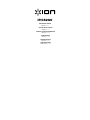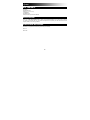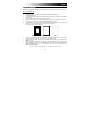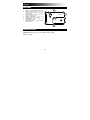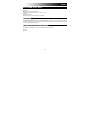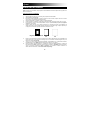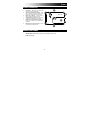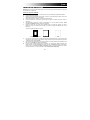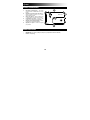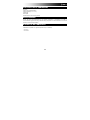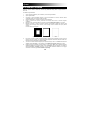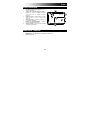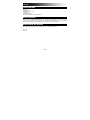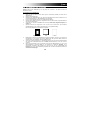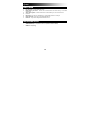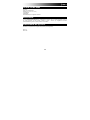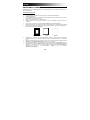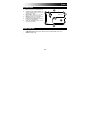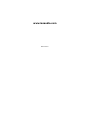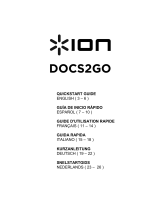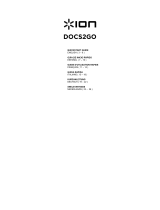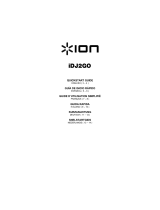iON IPICS2GO Le manuel du propriétaire
- Catégorie
- Adaptateur de transparent pour scanner
- Taper
- Le manuel du propriétaire
Ce manuel convient également à
La page charge ...
La page charge ...
La page charge ...
La page charge ...
La page charge ...
La page charge ...
La page charge ...

8
CONTENU DE LA BOÎTE
iPICS2GO
Support pour négatif et diapositive
Support pour photo (3 po x 5 po/ 4 po x 6 po)
4 piles de format AA
Guide d’utilisation simplifié
Livret des consignes de sécurité et des informations concernant la garantie
ENREGISTREMENT DU PRODUIT
Veuillez visiter le site internet http://www.ionaudio.com pour enregistrer le iPICS2GO. L'enregistrement des
produits nous permet de vous informer sur les toutes dernières nouveautés concernant les produits et de vous
offrir un soutien technique de qualité lorsque vous en avez besoin.
APPAREILS iOS COMPATIBLES
Le iPICS2GO est compatible avec les dispositifs iOS suivants (non inclus) :
iPhone 4*
iPhone 4S*

9
UTILISATION DU iPICS2GO
Remarque : Avant de pouvoir utiliser le iPICS2GO, vous devez télécharger l’application iDJ2GO du App Store
sur votre iPhone 4 ou iPhone 4S.
Pour utiliser l’application iPICS2GO:
1. Cliquez sur l'icône du App Store sur votre iPhone (non inclus) et téléchargez l’application iPICS2GO.
2. Lancez l’application iPICS2GO.
3. Mettez le numériseur iPICS2GO sous tension. Lorsque le voyant d'alimentation s'allume, placez votre
iPhone dans le socle avec l'écran vers le haut.
4. Placez votre diapositive, négatif ou photo dans le support approprié.
5. Insérez le support dans le numériseur. (Assurez-vous de retirer le deuxième support non utilisé du
numériseur.)
6. Dans l'application, sélectionnez le bouton correspondant à ce que vous désirez numériser : Slides
(diapositives), Negatives (négatifs), 3 x 5 ou 4 x 6 (photos).
7. Ajustez le support afin que votre image apparaisse dans la « fenêtre de rognage » du iPhone.
(Remarque : le type 4 x 6 requiert l'écran entier). La fenêtre de rognage est différente selon le type
sélectionné.
Voici des exemples de fenêtres de rognage :
8. Il se peut que vous ayez à ajuster l’équilibre des blancs de l’appareil photo. Pour ce faire, touchez l'écran
dans les zones plus sombres ou plus claires de l'image numérisée. Assurez-vous également que le flash
de l’appareil photo est désactivé (Off).
9. Touchez l'icône de l’appareil photo pour prendre la photo. Si vous êtes satisfait de la numérisation, tapez
Use, sinon, tapez Retake pour refaire la numérisation.
10. Lorsque l’image numérisée apparaît dans l'application, vous pouvez taper : Save (enregistrer dans
l’album photo de votre iPhone), Email (envoyer par courriel), ou Facebook (téléverser sur Facebook).
Veuillez noter qu’en sélectionnant Email ou Facebook, l’image ne sera pas enregistrée dans l’album
photo de votre iPhone. Pour plus d’information, visitez www.ionaudio.com/ipics2go.
Négatifs et diapositives
3 x 5
4 x 6

10
CARACTÉRISTIQUES
1. Interrupteur d'alimentation – Ce bouton
permet de mettre le iPICS2GO sous et hors
tension.
2. Objectif de l’appareil photo du iPhone –
Alignez l’objectif du iPhone sur cet orifice
afin de capturer l’image.
3. Socle pour iPhone – Placez le iPhone sur
ce socle lorsque vous être prêt à numériser.
4. Compartiment des piles – Insérez 4 piles
de type AA afin d’alimenter le iPICS2GO.
5. Support pour diapositive/négatif – Insérez
le support pour diapositive/négatif ici.
6. Support pour photo – Insérez le support
pour photo ici.
SPÉCIFICATIONS
• DIMENSIONS : (L x P x H) : 8,25 po x 4,75 po x 6,1 po (210 mm x 121 mm x 155 mm)
• POIDS : 1 lb ( 0,45 kg)
POWER
i
PICS 2 GO
1
2
4
5
6
3
La page charge ...
La page charge ...
La page charge ...
La page charge ...
La page charge ...
La page charge ...
La page charge ...
La page charge ...
La page charge ...

www.ionaudio.com
MANUAL VERSION 1.1
-
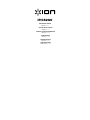 1
1
-
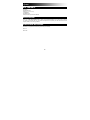 2
2
-
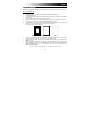 3
3
-
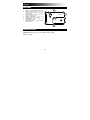 4
4
-
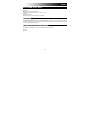 5
5
-
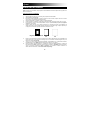 6
6
-
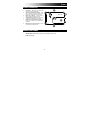 7
7
-
 8
8
-
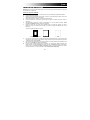 9
9
-
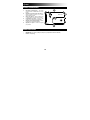 10
10
-
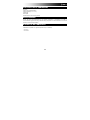 11
11
-
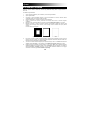 12
12
-
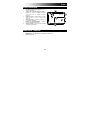 13
13
-
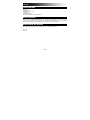 14
14
-
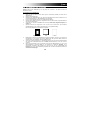 15
15
-
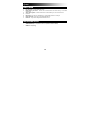 16
16
-
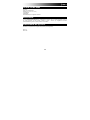 17
17
-
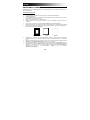 18
18
-
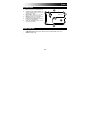 19
19
-
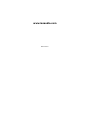 20
20
iON IPICS2GO Le manuel du propriétaire
- Catégorie
- Adaptateur de transparent pour scanner
- Taper
- Le manuel du propriétaire
- Ce manuel convient également à
dans d''autres langues
- italiano: iON IPICS2GO Manuale del proprietario
- English: iON IPICS2GO Owner's manual
- español: iON IPICS2GO El manual del propietario
- Deutsch: iON IPICS2GO Bedienungsanleitung
- Nederlands: iON IPICS2GO de handleiding
Documents connexes
-
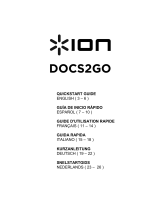 ION Audio DOCS 2 GO Le manuel du propriétaire
ION Audio DOCS 2 GO Le manuel du propriétaire
-
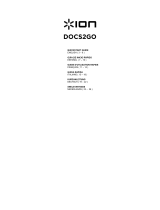 ION Audio DOCS 2 GO Le manuel du propriétaire
ION Audio DOCS 2 GO Le manuel du propriétaire
-
iON Air Copy Le manuel du propriétaire
-
ION Audio PICS 2 SD Manuel utilisateur
-
iON PICS 2 SD Manuel utilisateur
-
iON PICS 2 PC Manuel utilisateur
-
ION Audio iDJ2GO Guide de démarrage rapide
-
iON iCade Mobile Guide de démarrage rapide
-
iON Slide2PC Guide de démarrage rapide